Sådan installeres og bruger du WhatsApp på iPad uden iPhone – TechCult
Miscellanea / / October 19, 2023
WhatsApp regerer faktisk som en global besked-app, der forbinder venner og familie overalt, lige på farten. Og den bedste del? Det understøttes på flere platforme via dens selvstændige app eller WhatsApp-web. Men her er fangsten: Der er endnu ikke udgivet nogen dedikeret app til iPadOS. Så spørgsmålet opstår: Kan du installere og bruge WhatsApp på din iPad uden en iPhone, og hvis ja, hvordan? Lad os finde ud af det!

Sådan installeres WhatsApp på iPad uden iPhone
Da der ikke er en appversion af WhatsApp til iPad lige nu, kan du teknisk set ikke installere den. Du skal logge ind på din konto via WhatsApp-web på Safari-browseren, blot med en QR-kodescanning. Nu, når det kommer til at bruge WhatsApp på en iPad, i mangel af en iPhone i hånden, har der ofte været en uheldig barriere.
Med multi-enhedsfunktionen på WhatsApp kan du linke din iPad til din iPhone eller Android smartphone og bruge den fra begge enheder i realtid. Nu, da det er en engangsopsætning, behøver du ikke altid at have den primære enhed i nærheden eller online altid for at bruge WhatsApp på iPad. Følg nedenstående trin for at konfigurere:
1. Start WhatsApp-websted i Safari browser på iPad.
Du finder et sæt instruktioner på skærmen, der forklarer, hvordan du logger ind på din konto, og til højre vil der være en QR-kode.
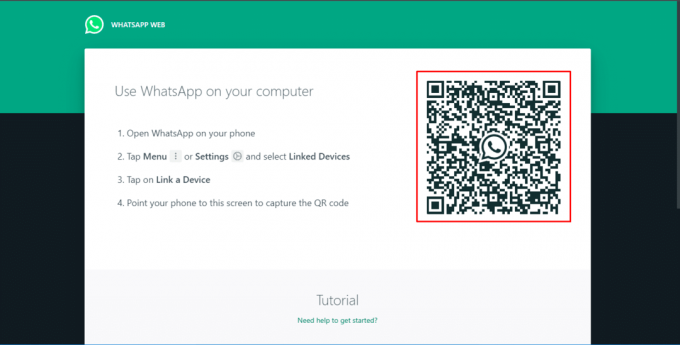
2. Åben WhatsApp på din Android-enhed/iPhone skal du flytte til Indstillinger og klik på Forbundne enheder.
3. Trykke på Tilknyt en enhed.

4. Scan ELLER kode vises på iPad.
Når de er scannet, vil begge enheder blive forbundet, og du kan begynde at bruge WhatsApp på din iPad. Men for at fortsætte med at bruge den uden at skulle holde den primære enhed online, skal du tilføje den som en genvej.
5. I den WhatsApp Web i Safari fanen, tryk på dele ikon ved siden af adresselinjen.
6. Trykke på Føj til startskærmen, efterfulgt af Tilføje.
Det er det! WhatsApp-webgenvej vil ikke blive tilføjet til startskærmen, og du kan bare trykke på den for nemt at få adgang til WhatsApp.
Sådan bruger du WhatsApp på iPad uden QR-kode
Er WhatsApp web QR-kode virker ikke under scanning? Du kan linke WhatsApp og bruge det på din iPad selv uden en QR-kode. Følg nedenstående trin:
1. Åben WhatsApp Web i Safari browser på iPad.
2. Du vil se Link med telefonnummeri stedet mulighed. Klik på den.
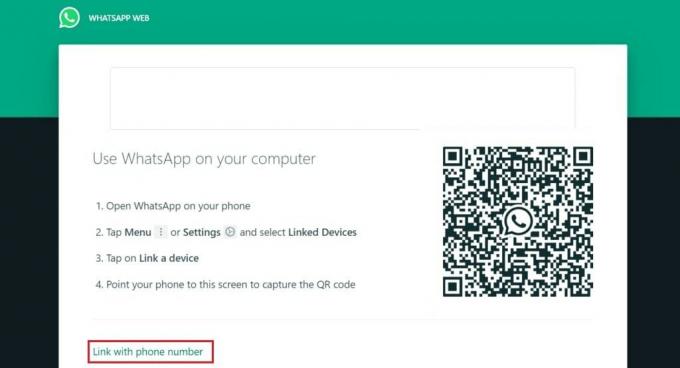
3. Vælg landekoden, indtast den primære kontos telefonnummer, og klik på Næste.
Du modtager en kode på 8 tegn på skærmen.
4. Tryk nu på iPhone- eller Android-enheden Indtast kodemeddelelse og låse den op.
5. Tryk på Bekræft for at bekræfte placeringen og den enhed, der parres.
6. Lås telefonen op igen og indtast 8-cifret kode der dukkede op på iPad'en.
Uden at QR-koden bliver scannet, vil begge enheder blive forbundet.
Anbefalede: Sådan fanger du en utro mand eller kone på WhatsApp
Vi håber, at vores guide hjalp dig installer WhatsApp på din iPad uden en iPhone. Hvis du har spørgsmål eller forslag til os, så lad os det vide i kommentarfeltet nedenfor. Hold øje med TechCult for flere sådanne tips og tricks.
Henry er en erfaren teknologiskribent med en passion for at gøre komplekse teknologiemner tilgængelige for hverdagens læsere. Med over ti års erfaring i teknologibranchen er Henry blevet en pålidelig kilde til information for sine læsere.



